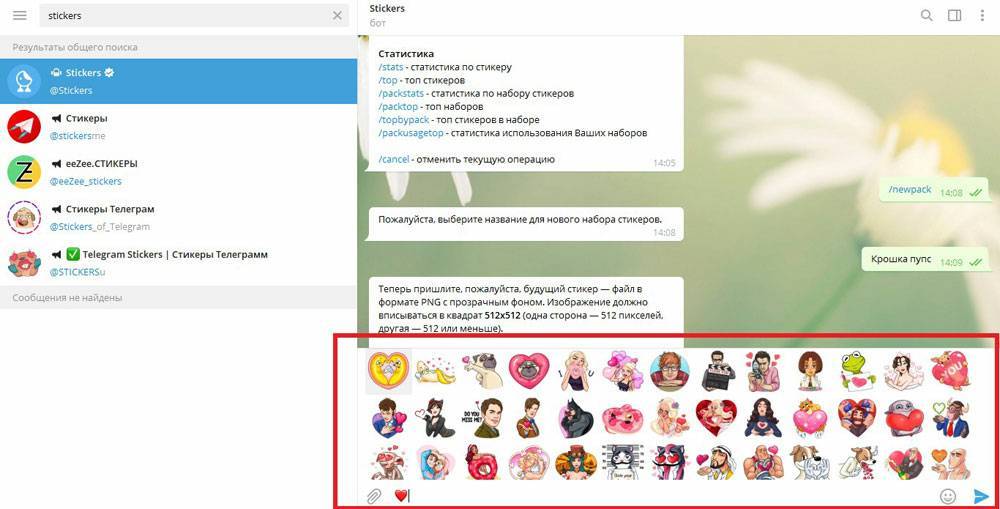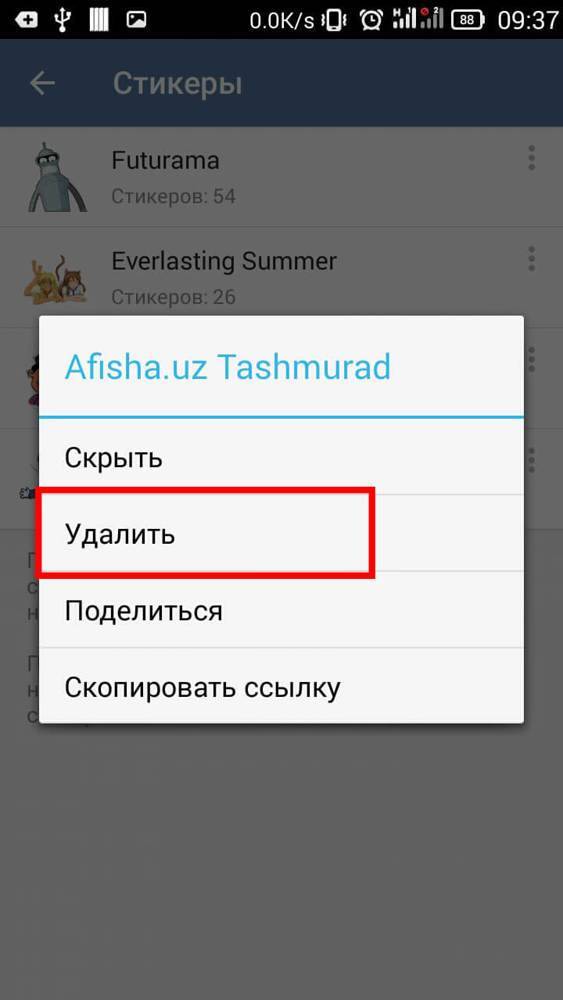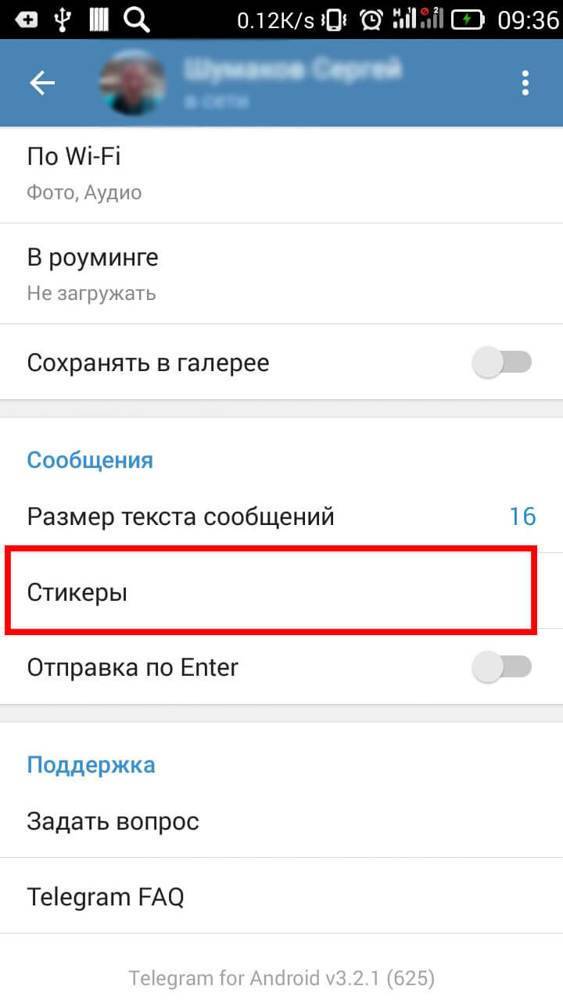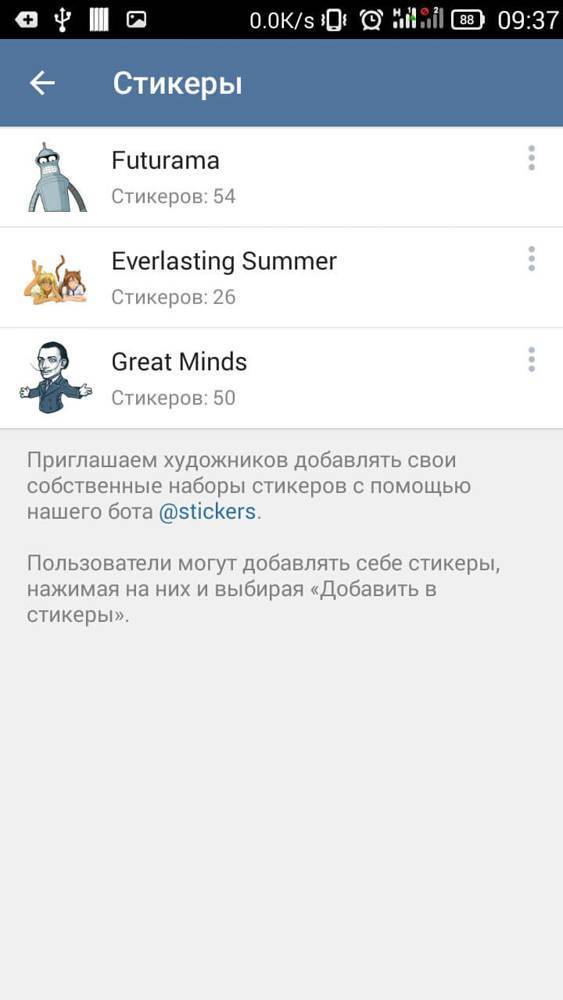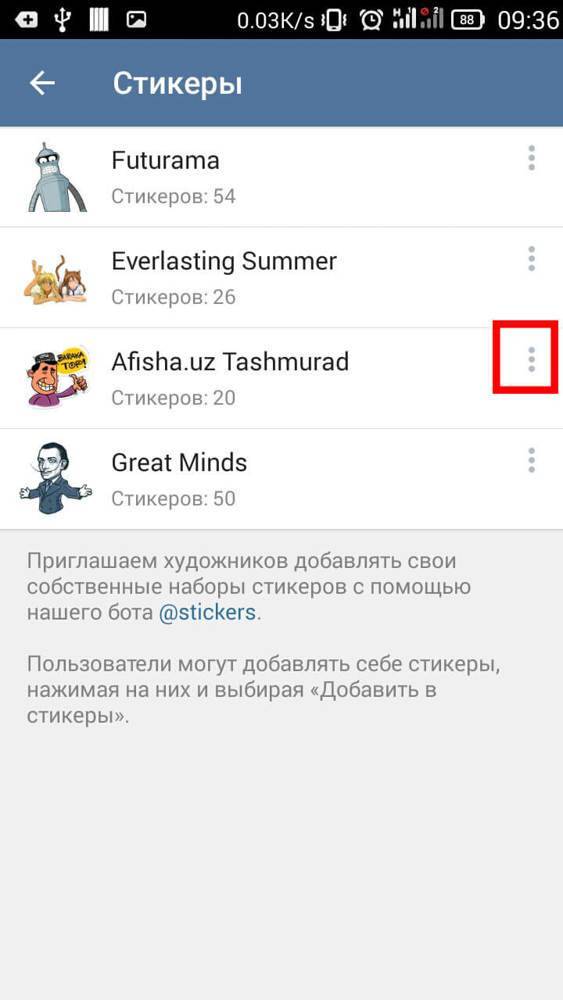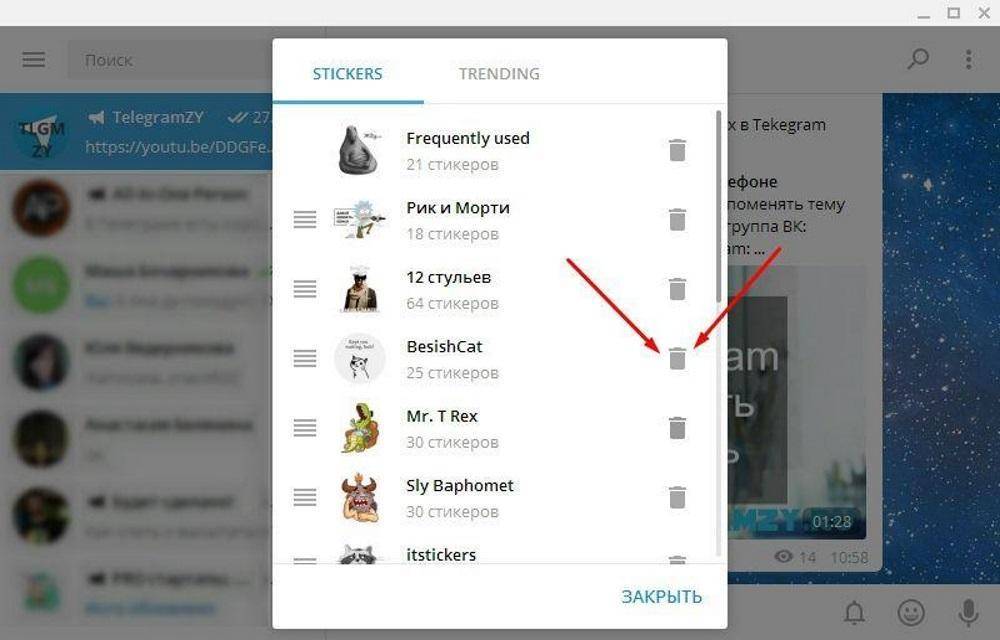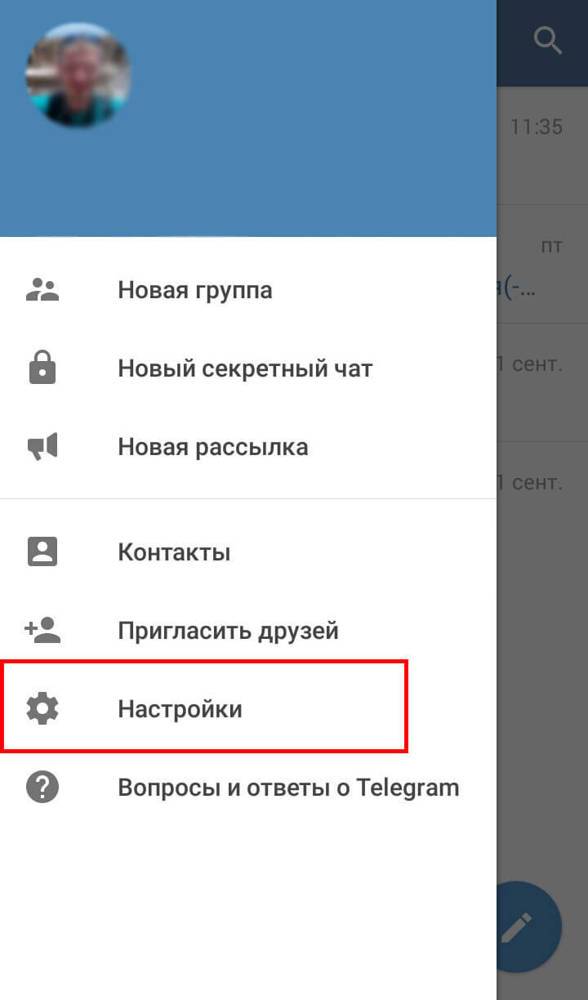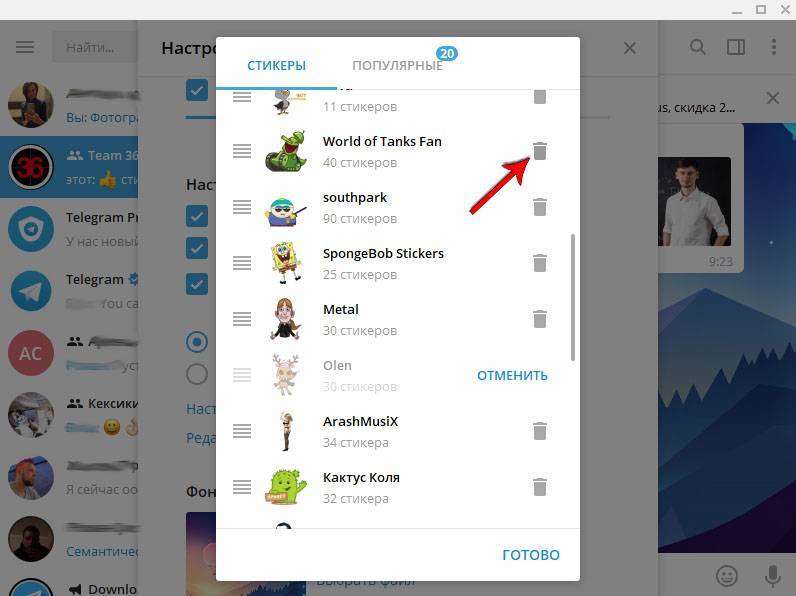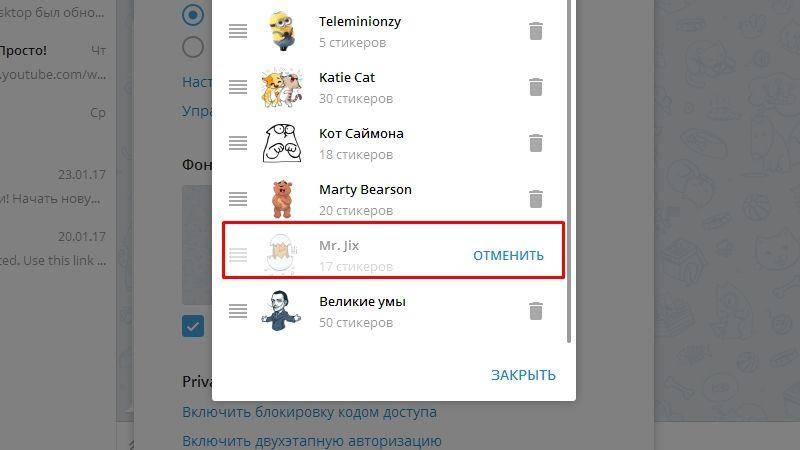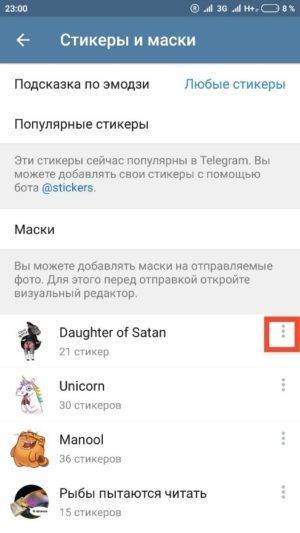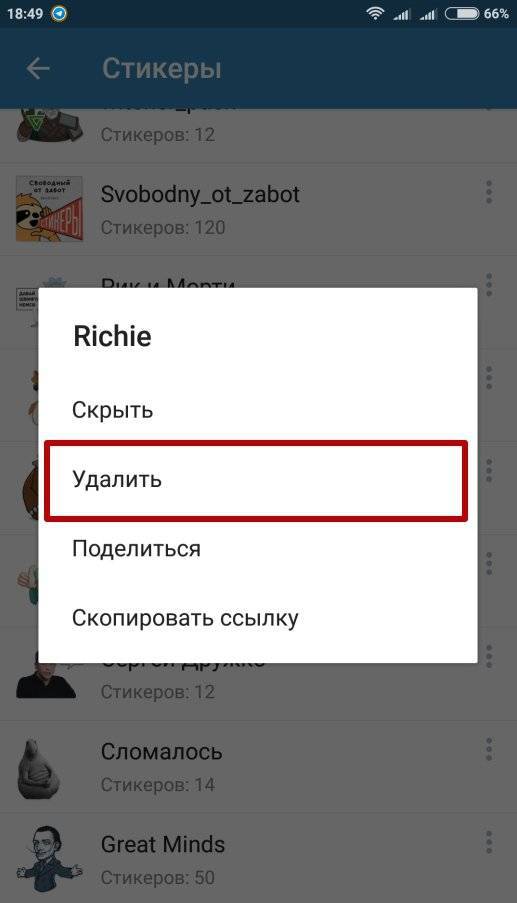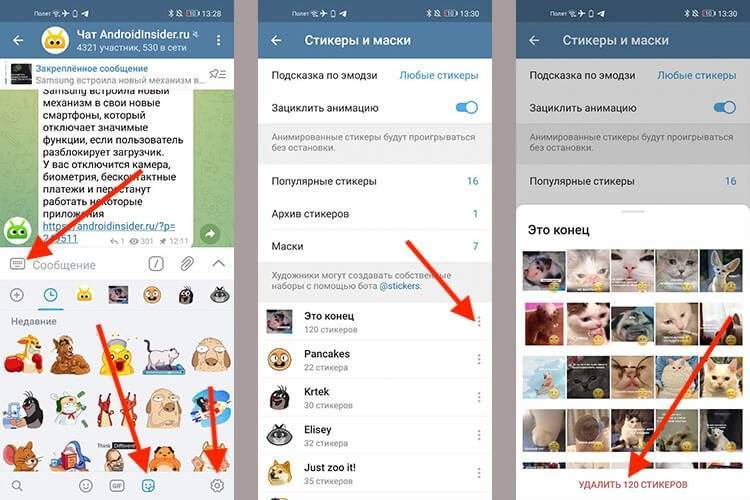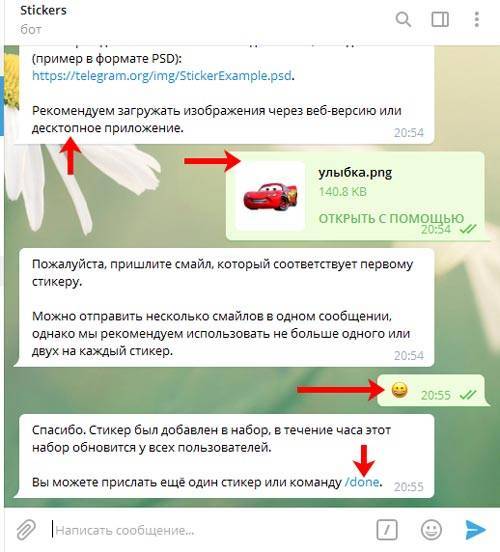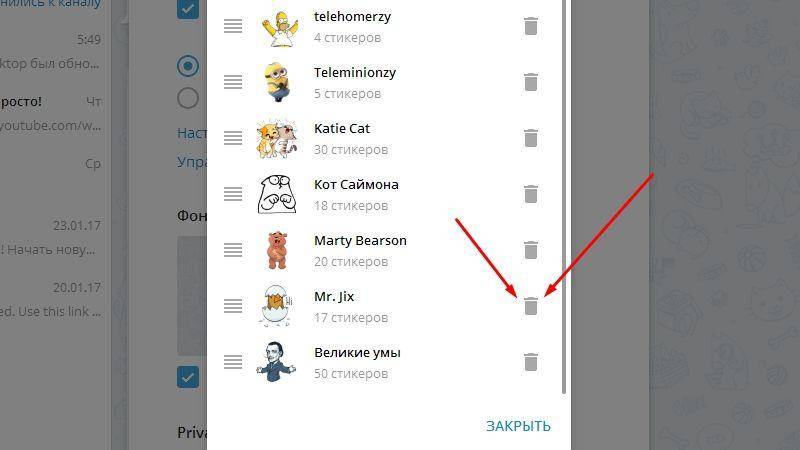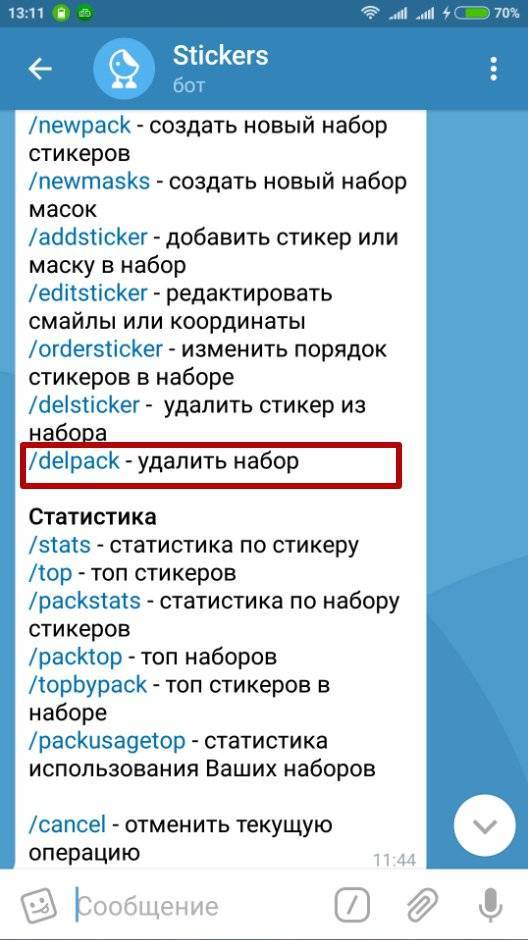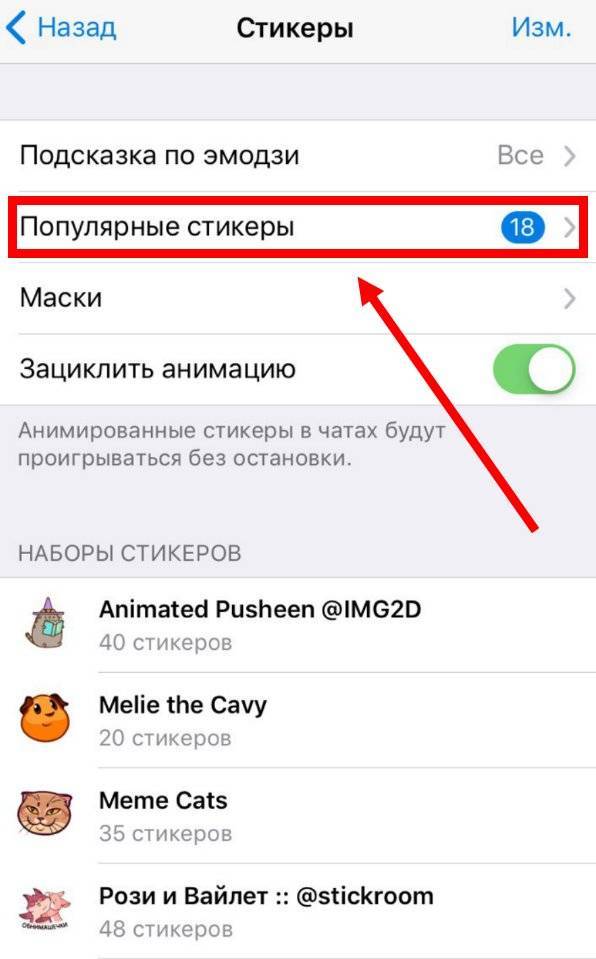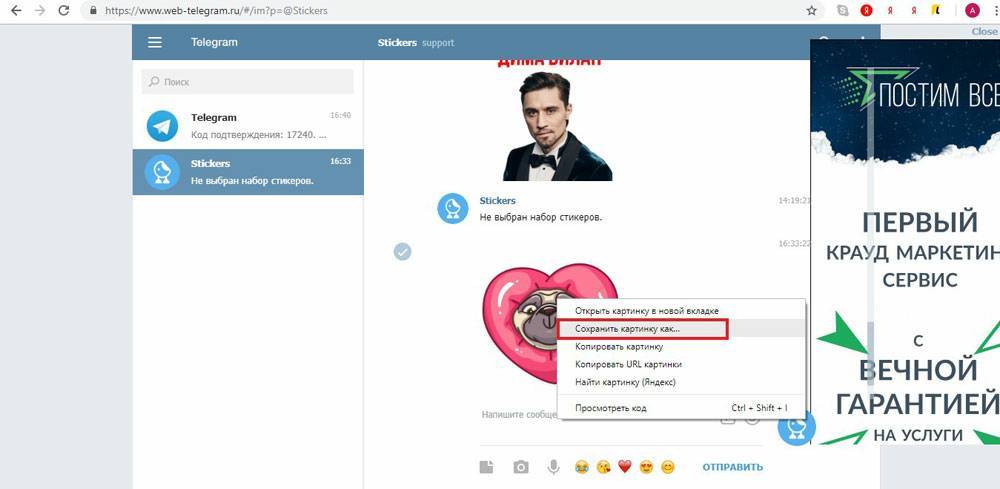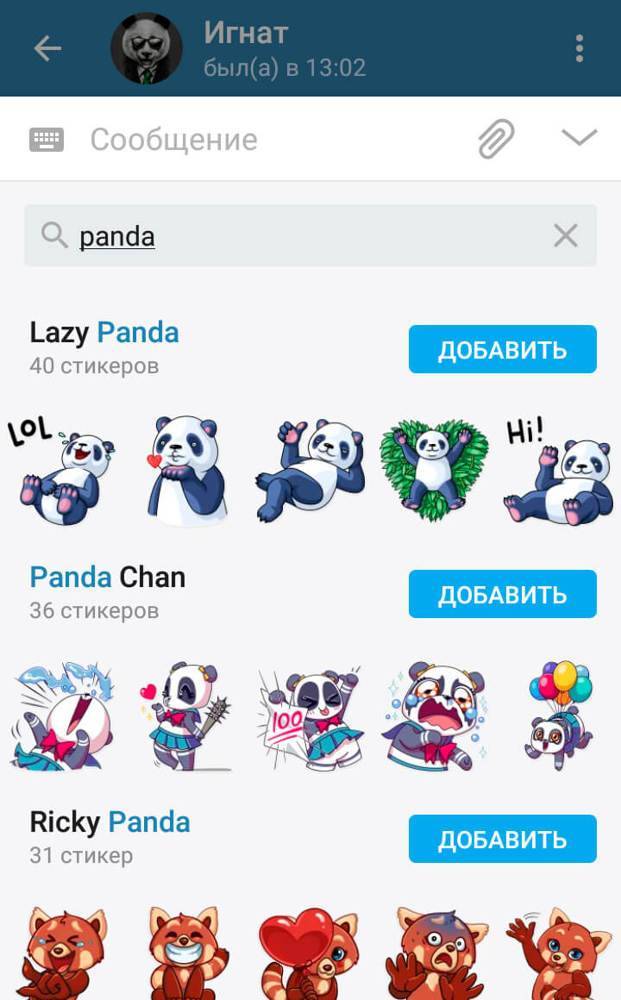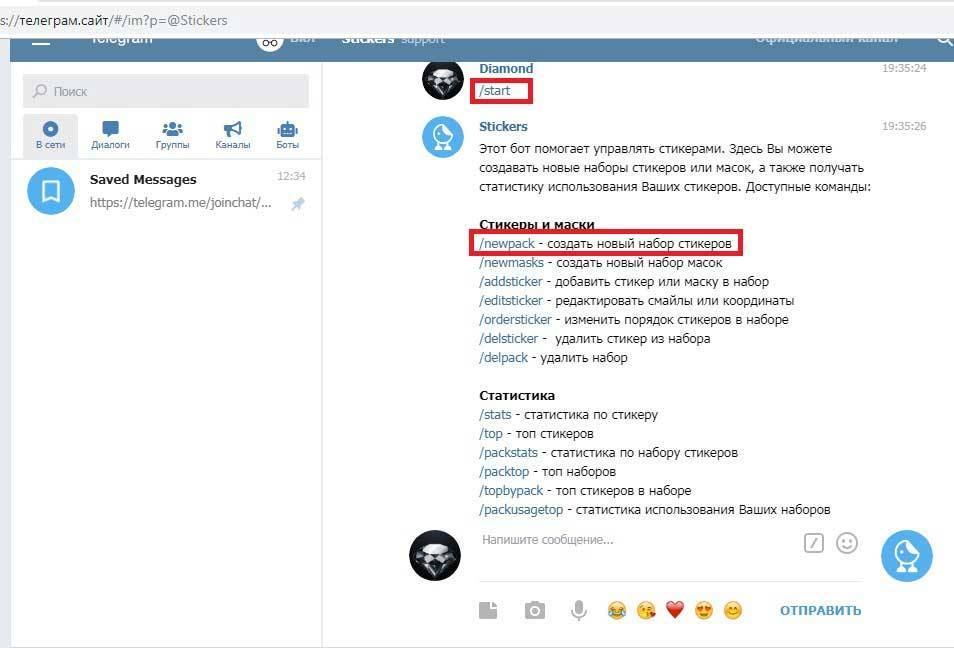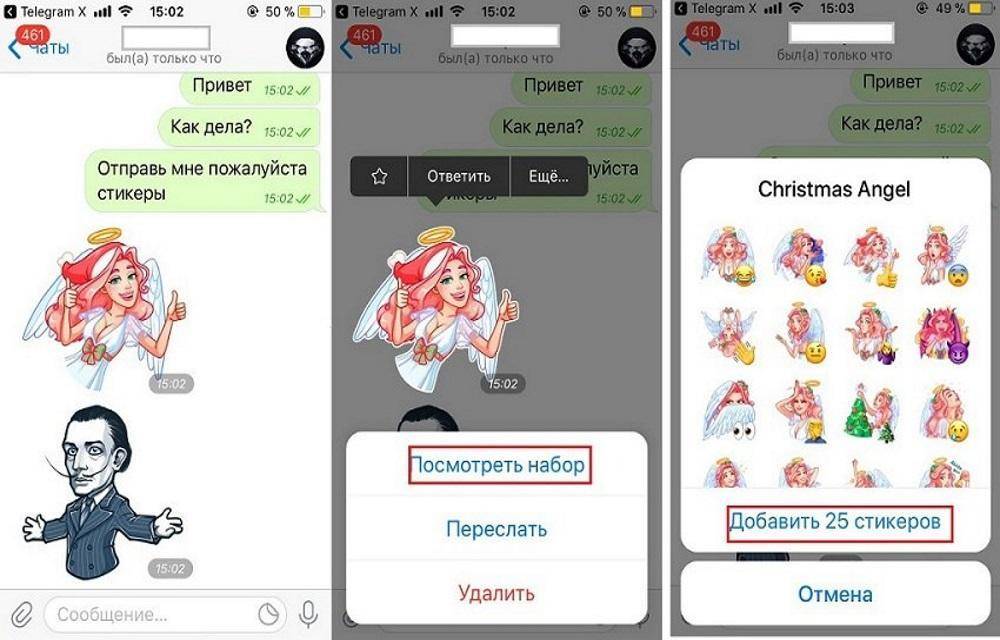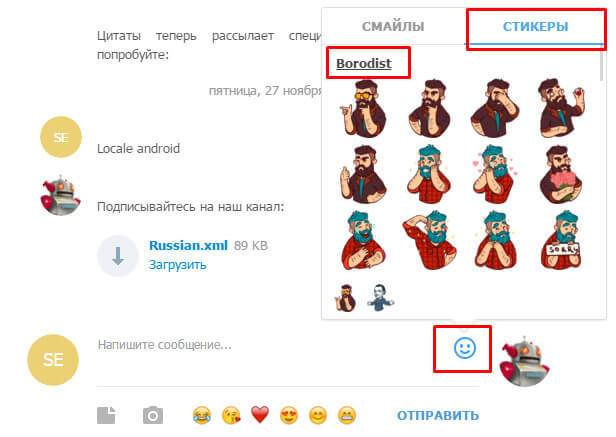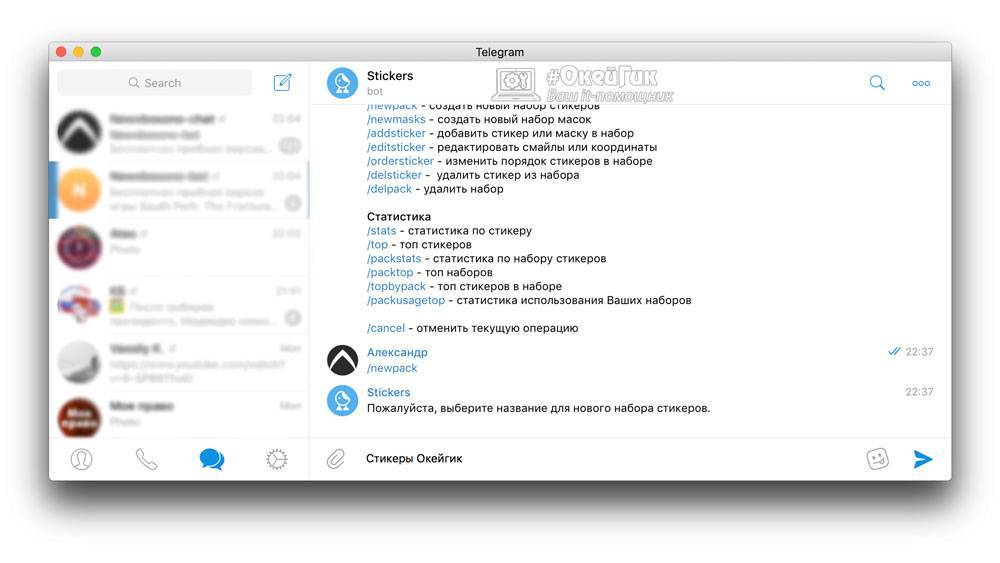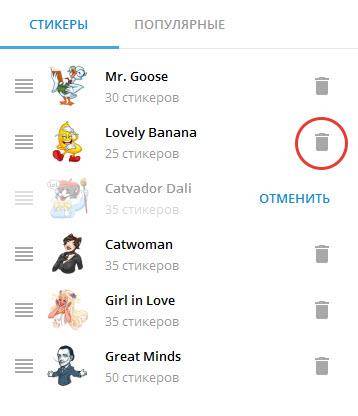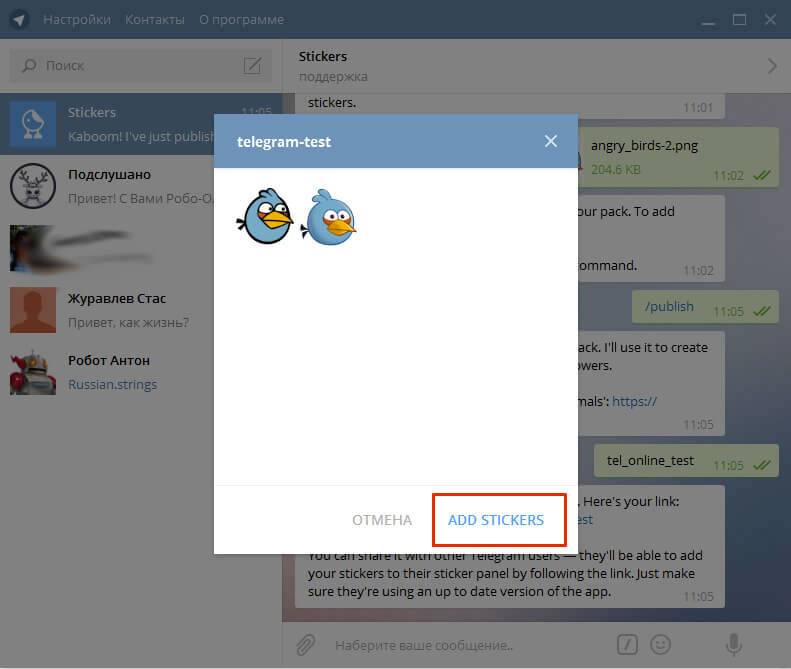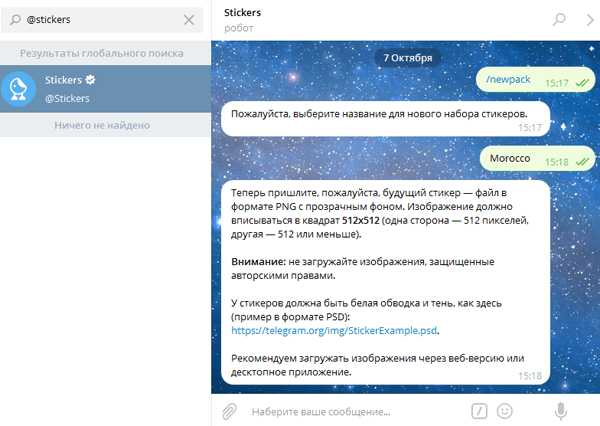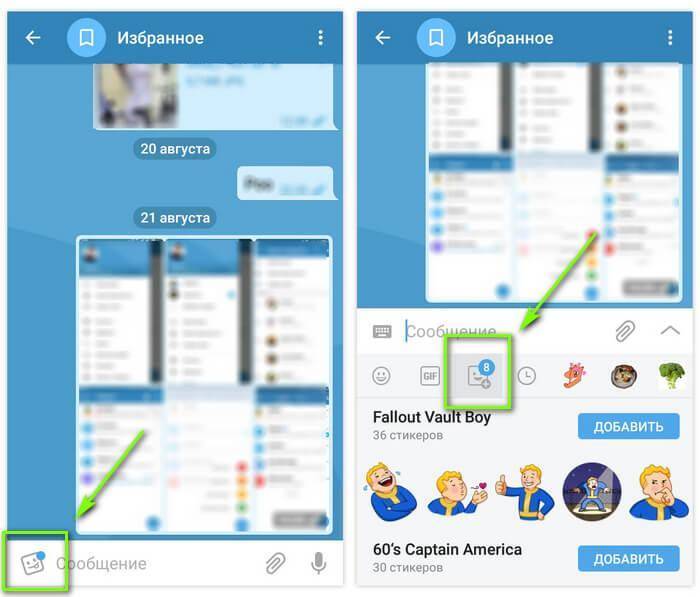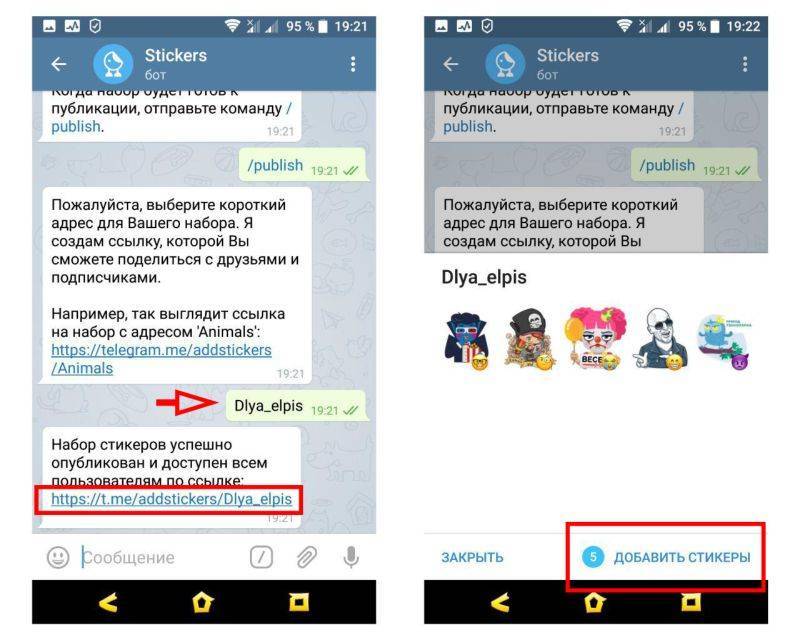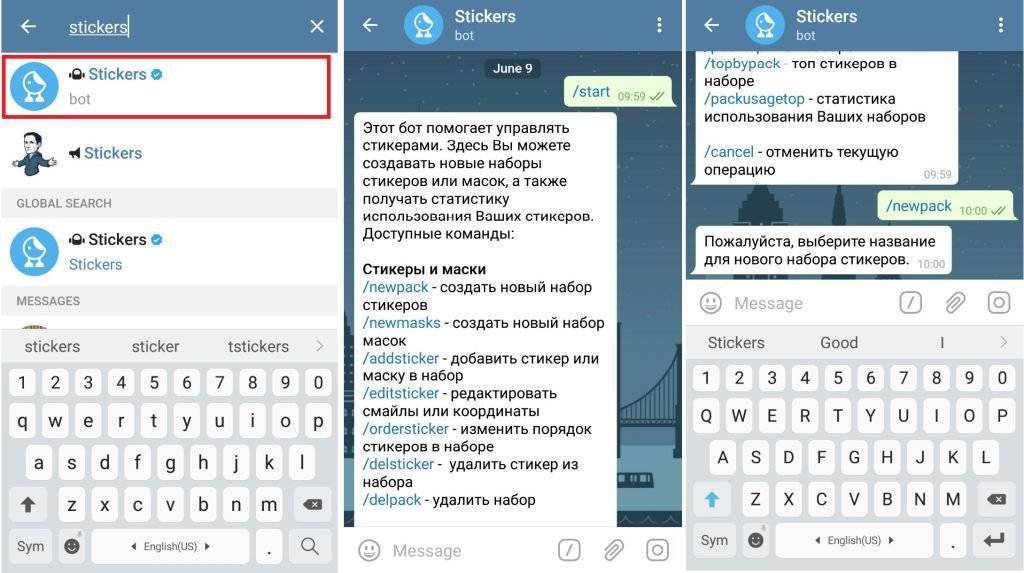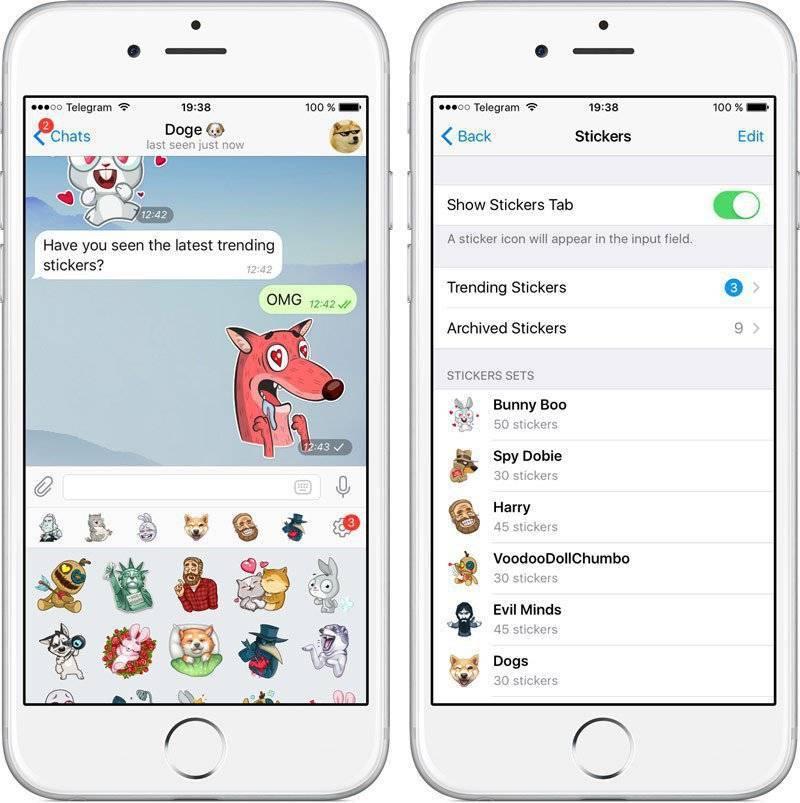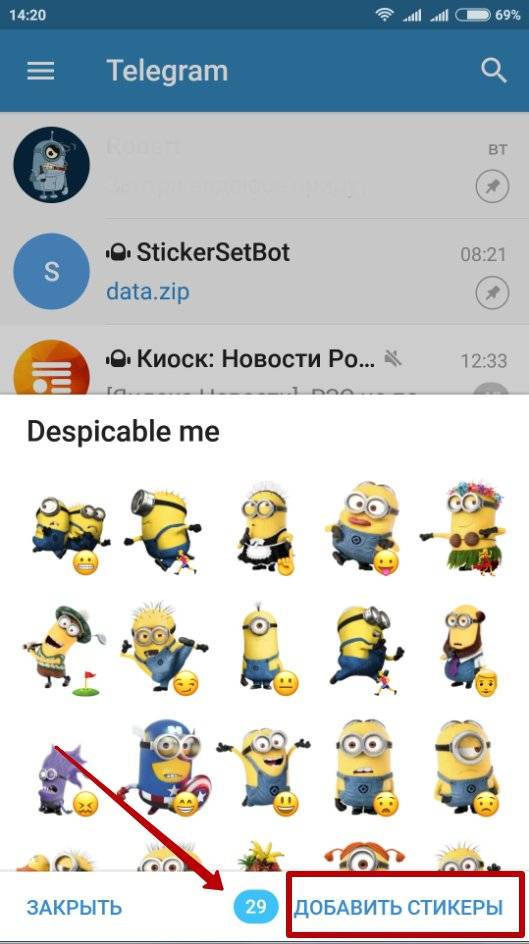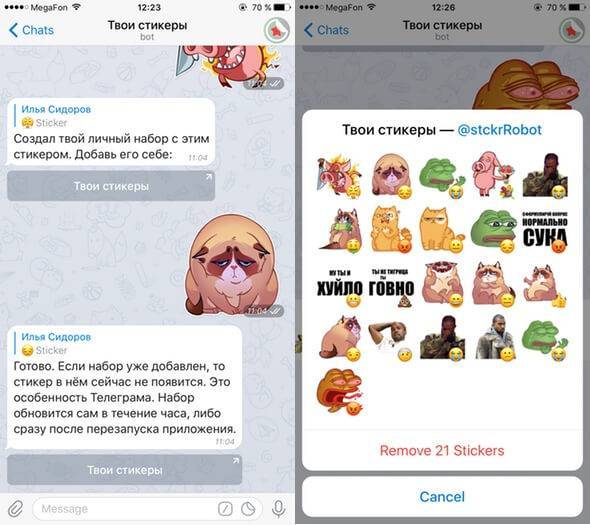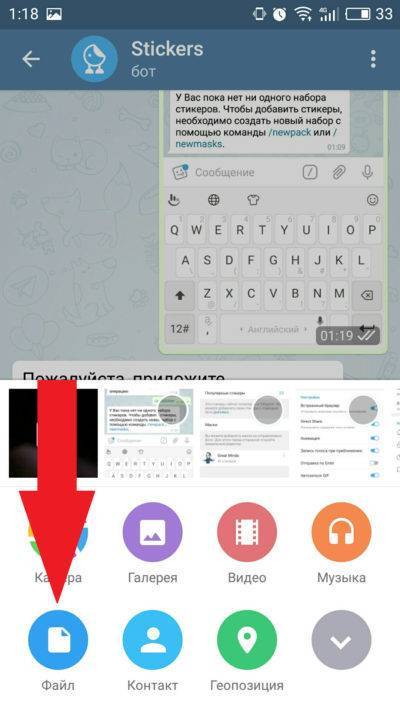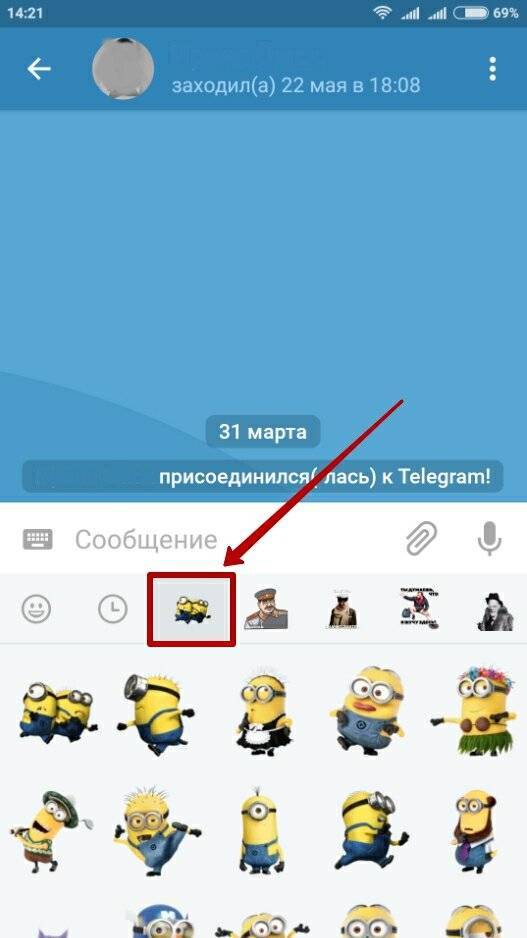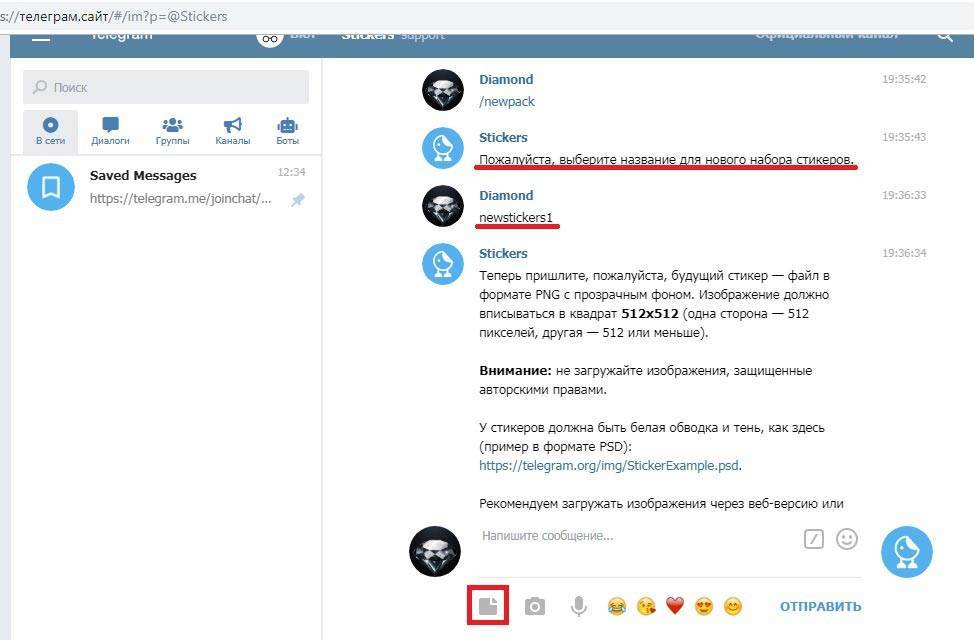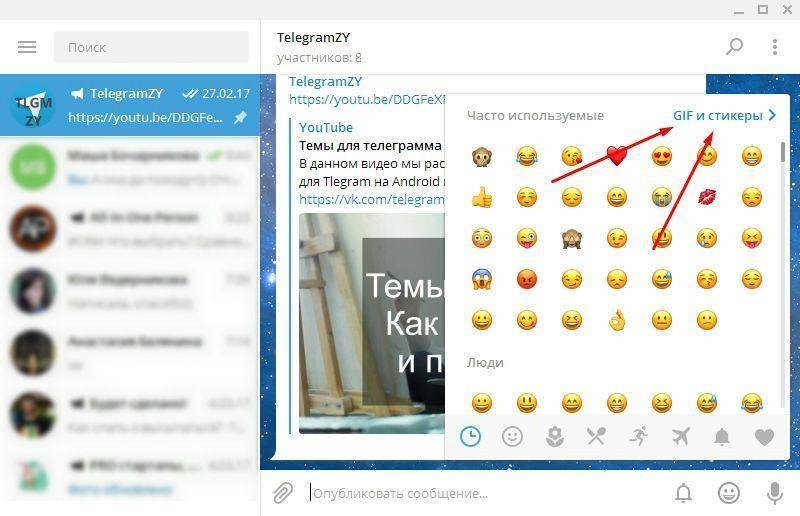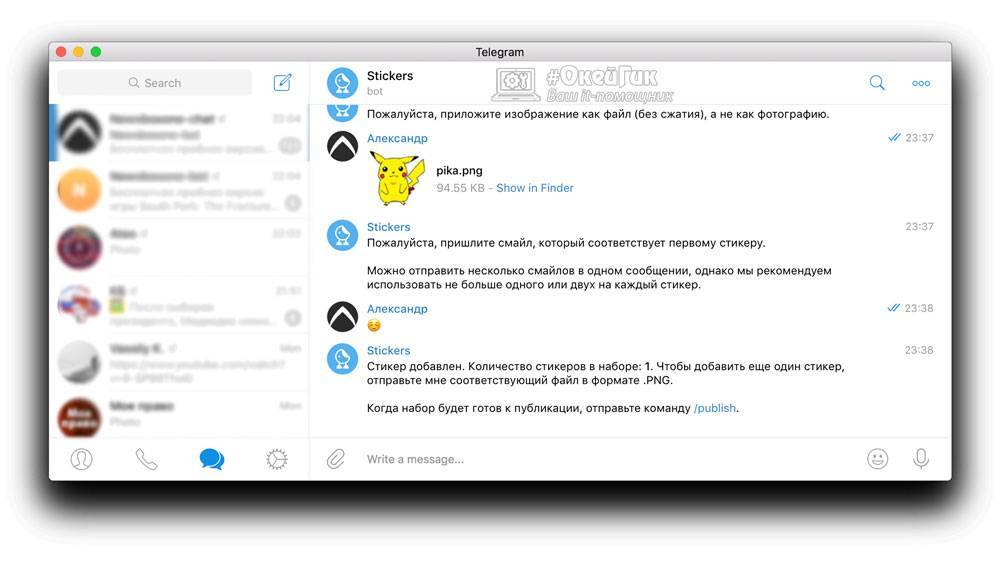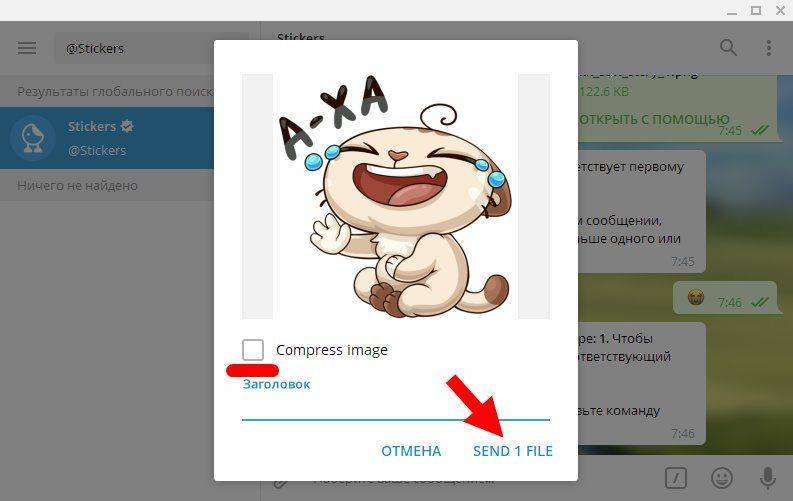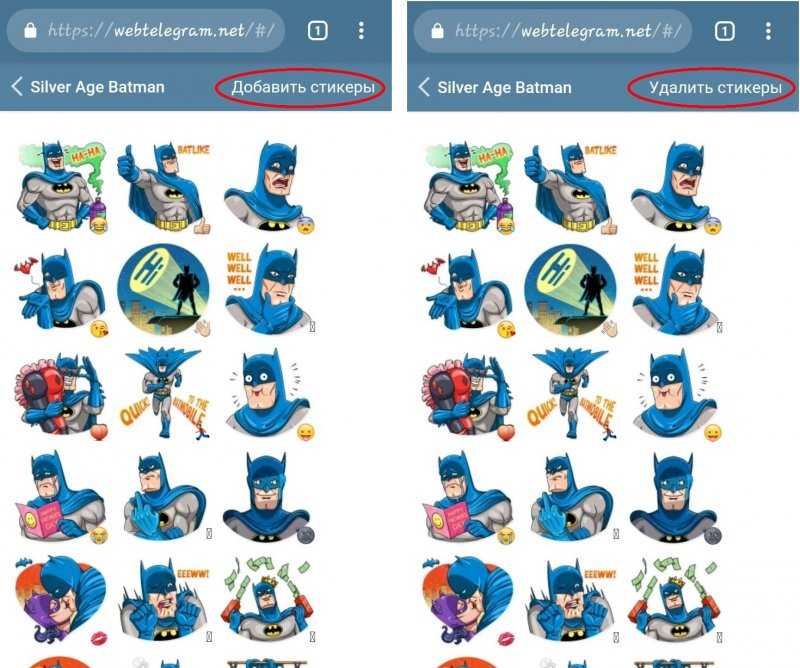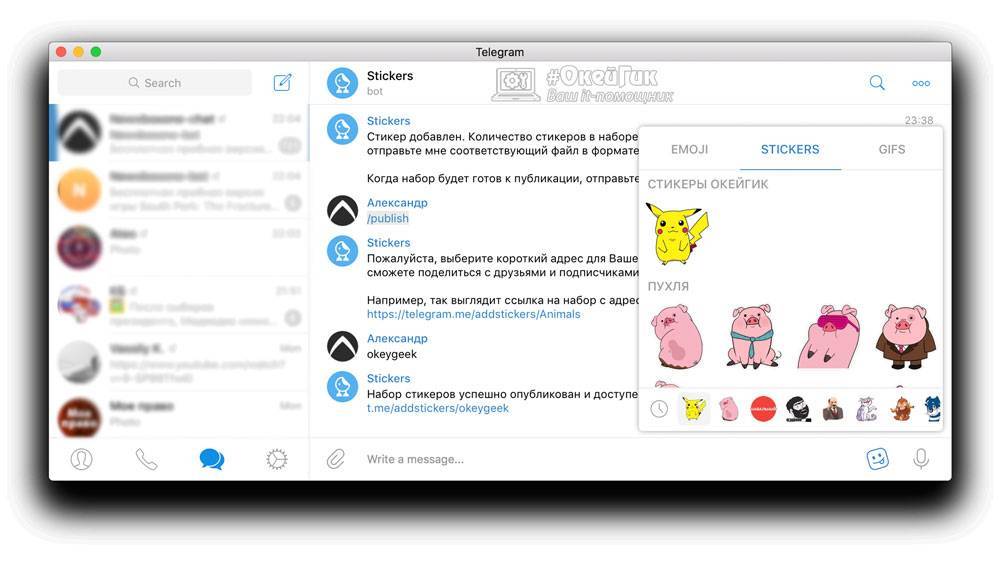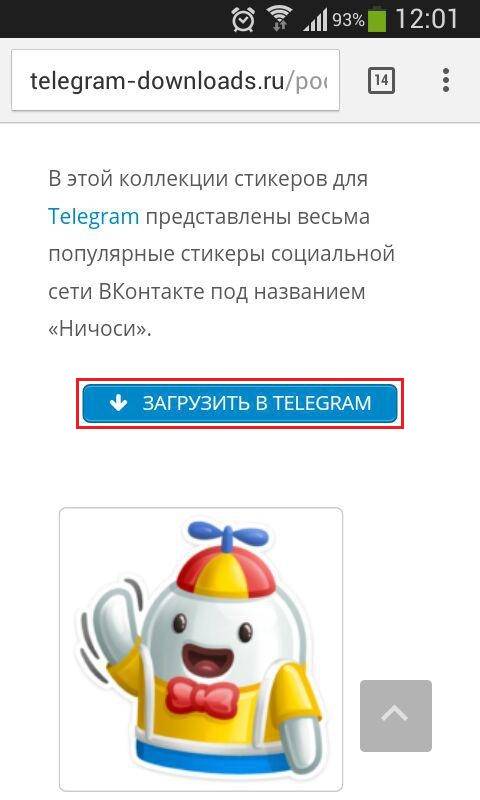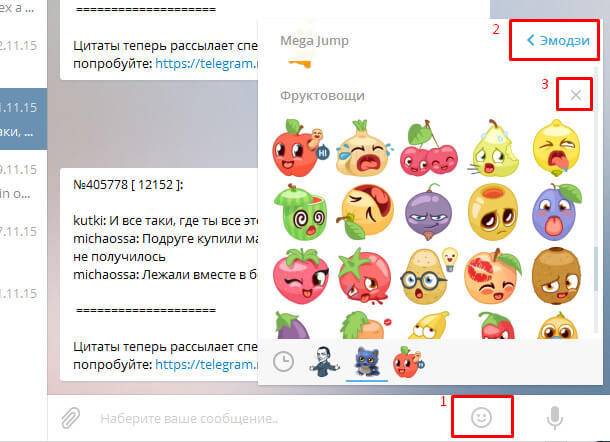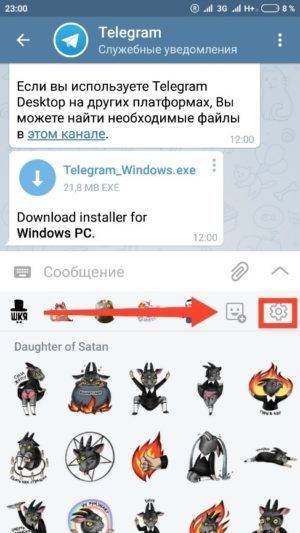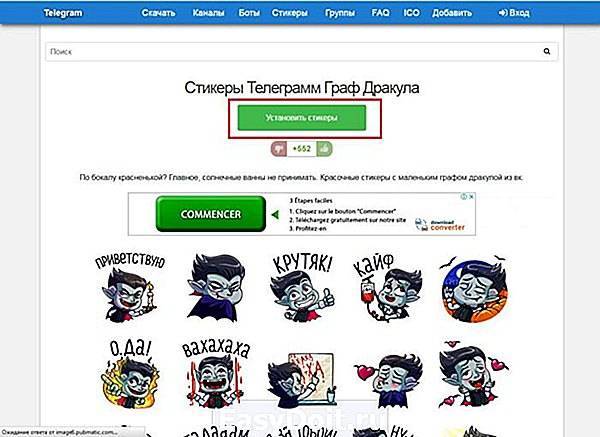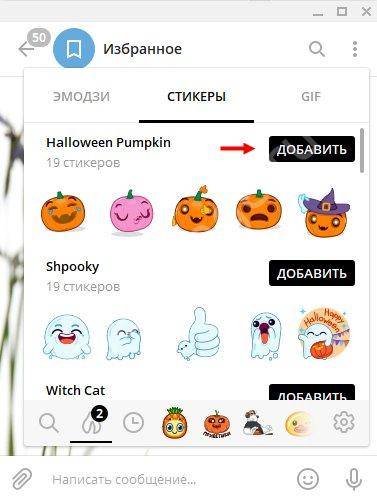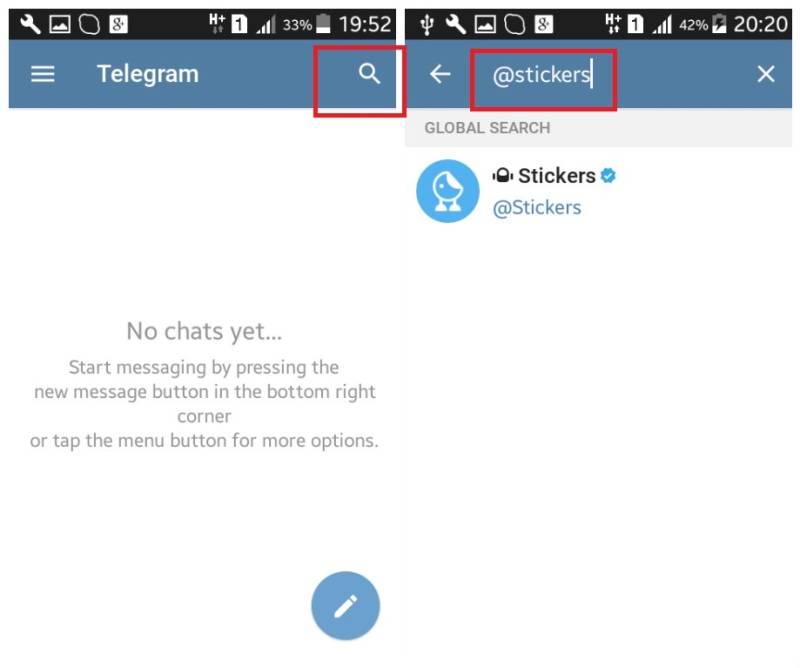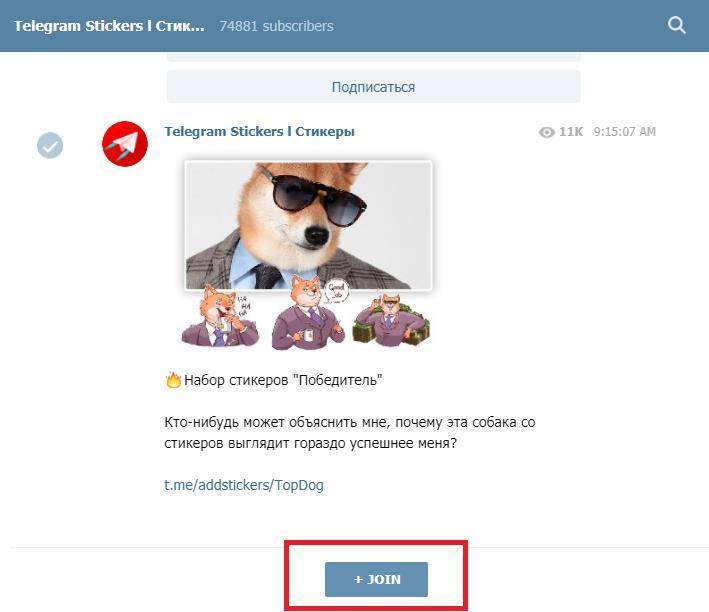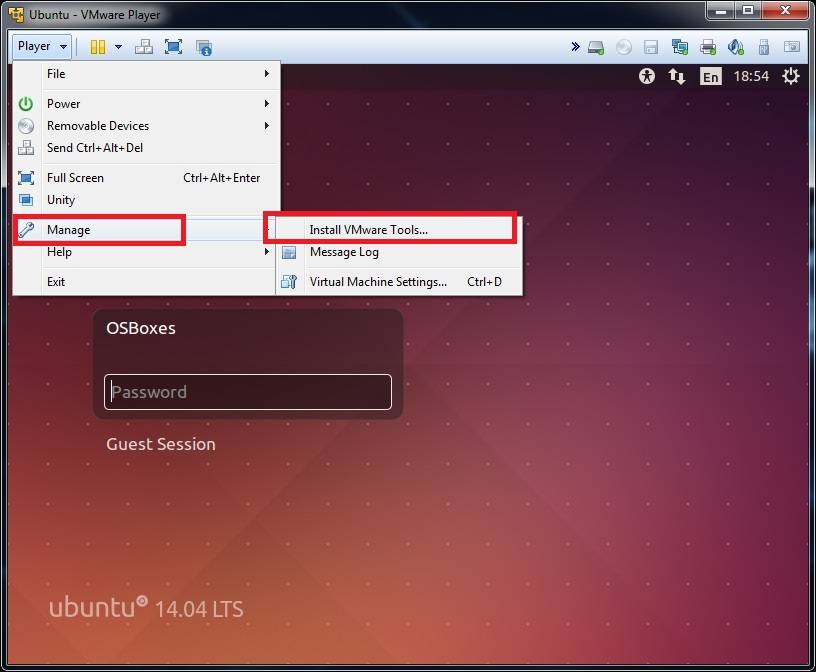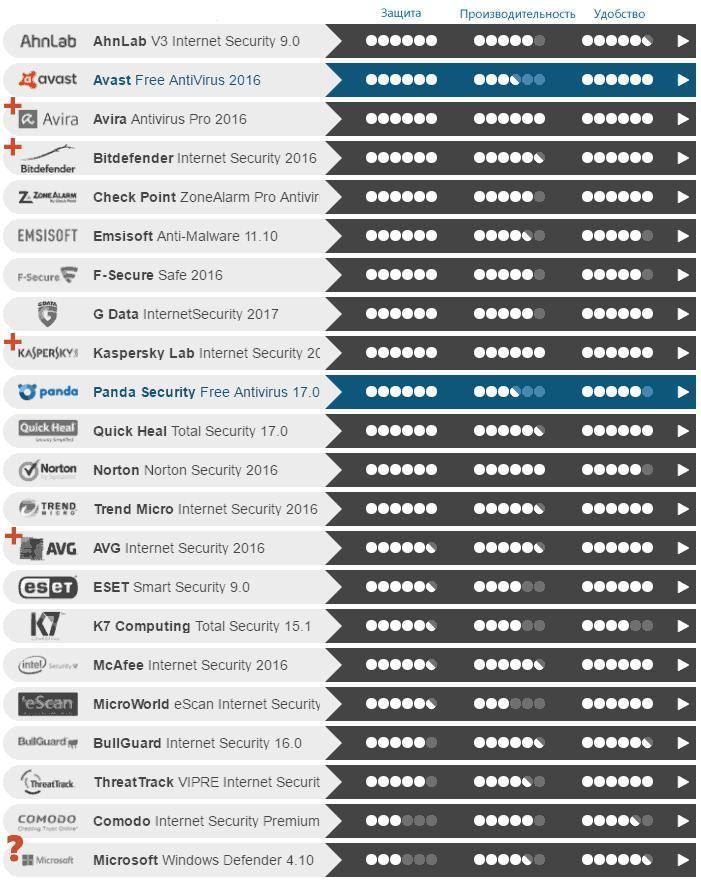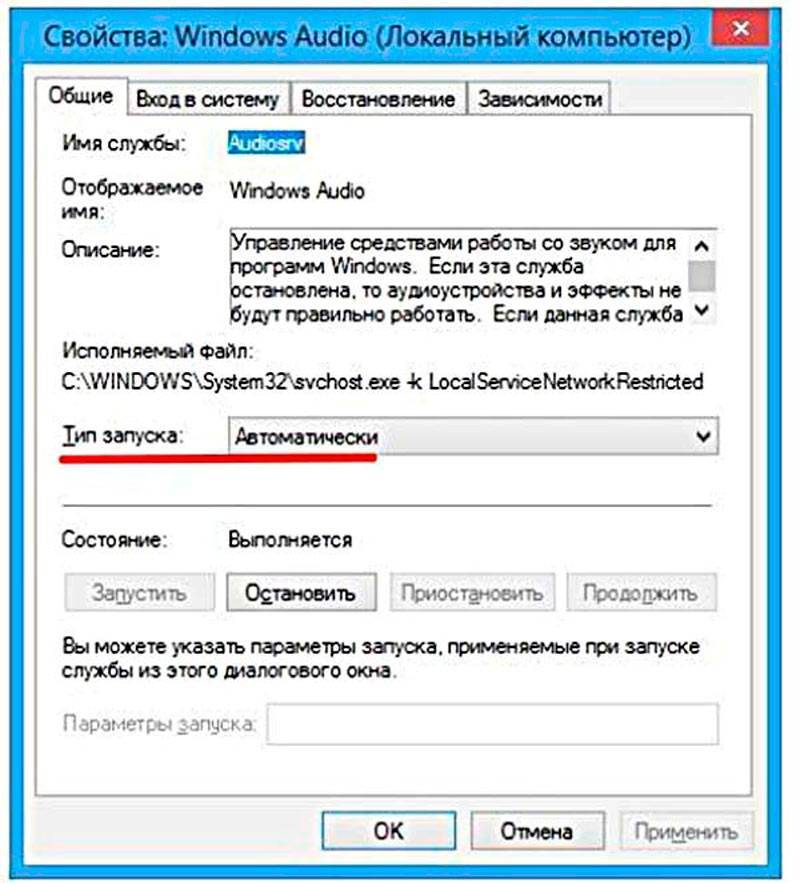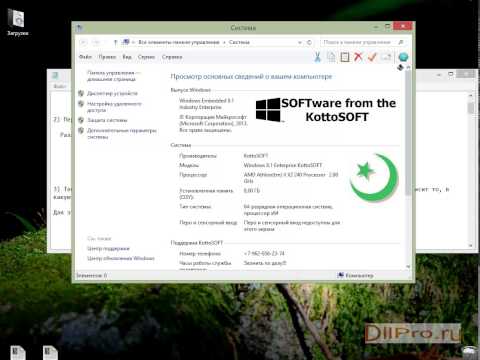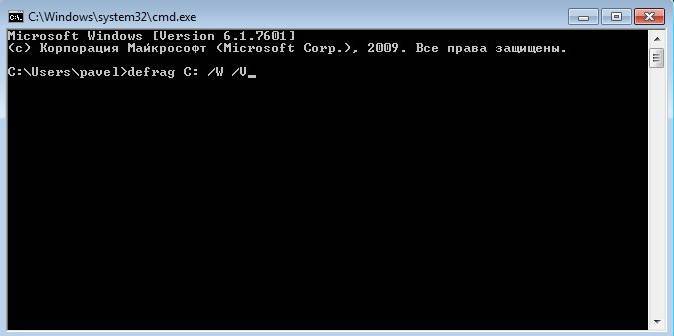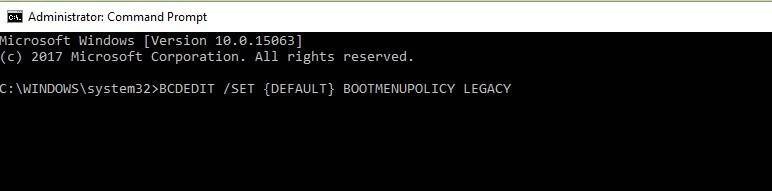Как создать стикеры
Сделать стикеры для Telegram можно как на компьютере, так и на телефоне, применяя специальный софт — штатный или сторонний. Это несложно, главное — выполнить обязательные требования, предъявленные к изображениям, иначе загрузить стикерпак не получится.
Как создать стикеры для Telegram на компьютере
Для создания наклеек можно применять программу Photoshop или другой графический редактор, в том числе онлайн-сервисы, например, Pixlr. Лучше, если изображение уже будет располагаться на прозрачном фоне, а указать размеры поможет и встроенное приложение операционной системы (в Windows это небезызвестный Paint). Подогнать габариты картинки можно, используя соответствующий инструмент на главной панели меню, открывающий окно для указания необходимого размера в пикселях. Формат также можно поменять в Paint, выбрав PNG при сохранении файла. Затем, используя бота для создания стикеров, результаты трудов можно отправить в Telegram.
Создание стикеров для Telegram с использованием Photoshop, как и в случае с любым другим редактором, не отличается сложностью, даже если раньше вы не имели дел с программой. Процесс подразумевает следующие действия:
- Запускаем фоторедактор и загружаем исходное изображение в программу (или онлайн-сервис).
- Путём перетягивания картинки и используя инструмент масштабирования, подготавливаем рабочее пространство.
- Чтобы в фоторедакторе активировать поддержку прозрачности, разблокируем слой двойным щелчком по иконке в виде замка.
- Вырезаем нужный элемент, используя один из инструментов выделения (например, «волшебную палочку», «прямолинейное лассо», «перо») и ластик. Выделяем объект удобным для вас инструментом, инвертируем выделенную область и стираем ластиком ненужный фон, альтернативный вариант — использование «волшебного ластика».
- Оформляем картинку, добавив белую обводку и тень (опции доступны в стилях слоя), чтобы стикер эффектнее смотрелся, по желанию добавляем текст.
- Для приложения Telegram сохраняем картинку с учётом требований (вписавшись в квадрат 512х512 и используя формат для сохранения PNG).
Аналогичные действия позволяют делать иллюстрации и в онлайн-сервисах, предлагающих практически те же возможности для создания подходящих для мессенджера картинок.
Создав нужное число картинок для будущих стикеров Telegram, можно приступать к работе с ботом @stickers. Если все требования соблюдены, проблем при загрузке стикерпака не будет.
СОВЕТ. Отправленный ботом файл с примером подходящего изображения можно открыть в Photoshop и применить в качестве шаблона.
Как создать стикеры для Telegram на смартфоне
Мобильный софт предлагает аналогичные возможности для удаления фона и оформления стикера. Нужный формат, вес и размер картинки легко сделать, используя смартфон. Так, для устройств на базе Android можно использовать приложение Sticker Creator Ad, а для iPhone — Sticker Tools, причём принцип выполняемых работ не отличается:
- Устанавливаем софт через магазин Google Play (или App Store в случае с iOS) стандартным способом.
- Запускаем приложение, выбираем картинку из галереи смартфона.
- Ждём обработки изображения программой и выбираем требуемую область. Следуя инструкциям, убираем фон (помним о лимите по размерам для стикеров Telegram).
- Оформляем картинку по своему вкусу.
- Сохраняем работу в формате PNG в галерею девайса. Теперь картинки, соответствующие всем условиям, осталось переслать боту для создания своего стикерпака (об этом ниже).
Как сделать анимированные стикеры для Telegram
Подвижные картинки ещё более интересны, чем статичные изображения. Telegram поддерживает анимированные стекеры, а сделать их вы сможете и сами в программе Adobe After Effects посредством плагина Bodymovin-TG, позволяющего экспортировать анимацию в формат TGS (согласно требованиям Telegram, см. выше). Использоваться может любой редактор, обеспечивающий возможность экспорта векторных объектов в After Effects.
Чтобы установить плагин, нужно выполнить следующее:
- Инсталлируем ZXP Installer с официального сайта https://zxpinstaller.com/.
- Качаем свежую версию bodymovin-TG (bodymovin-tg.zxp).
- Переходим к ZXP Installer и перетягиваем дополнение bodymovin-tg.zxp.
- Открываем After Effects и идём в меню «Правка» (Edit) — «Настройки» (Preferences) — Сценарии и выражения (Scripting & Expressions).
- Отмечаем флажком пункт, отвечающий за разрешение записи файлов и доступа к сети.
- Теперь можно увидеть Bodymovin для стикеров Telegram.
При создании анимации важно учитывать предъявляемые требования к файлу для добавления в мессенджер
На компьютере
Для того, чтобы создать набор стикеров при помощи компьютера существует два способа. Первый это создать стикер онлайн, а второй – с помощью программы. Рассмотри два случая.
Через сайт
Инструкция:
- Для начала находим интересную картинку, например, можно ввести в Google запросы «Коты».
- Далее выбираем понравившуюся картинку и сохраняем ее на рабочий стол.
- Затем следует выбрать онлайн сервис для создания стикеров. Вы можете выбрать любой, который вам нравится. В нашем случае будем рассматривать сервис PIXLR. Переходим на сайт https://pixlr.com/x/ и нажимаем «Open Photo». Загружаем картинку.
- Картинка успешно загружена на сервис. Первое, что следует сделать – это изменить размер 512х512 пикселей, для этого следуем инструкциям на фото.
- Нажимаем «Apply». Далее добавим надпись к фотографии.
- Готово, осталось только сохранить свой стикер. Учтите, что при сохранении файла следует указать формат PNG. Для этого нажимаем кнопку «Save» справа внизу и выбираем формат PNG.
Когда все стикеры будут готовы можете загрузить их в Телеграмм
С помощью программы Adobe Photoshop
Воспользуемся программой Adobe Photoshop.
Инструкция:
- Открываем программу и загружаем картинку.
- Далее находим вкладку «Контуры», в ней выбираем «Рабочий контур» и нажимаем на «Образовать выделенную область».
- Затем выбираем значение равное единице в радиусе растушевки и нажимаем «ОК».
- Осталось сделать размер картинки 512х512. Для этого нажимаем «Файл» → «Новый», после чего открывает окошко, в котором указываем нужный нам размер.
- Теперь ваша картинка готова, осталось ее сохранить в формате PNG.
Смотрите инструкцию: Как добавить свой набор стикеров в Телеграм
Теперь вы знаете как легко и быстро создать свои стикеры в телеграмме. Для этого потребуется загрузить сторонний софт и выбрать абсолютно любую фотографию. В дополнении следует сказать, что для пака стикеров потребуется сделать несколько стикеров.
Рекомендуемые сервисы для Telegram:
- Godlikes – Качественные подписчики по специальной цене! Стоимость 1-го подписчика всего 5,5 рубля! ️ 5 дней контроля отписок!
- Morelikes – Накрутка просмотров: 128 руб. за 100 шт., подписчиков: боты от 0.74 руб , живые подписчики от 3.36 руб. за 1 шт.
- Bosslike.ru – ️️️ Бесплатные подписчики и просмотры ️️️
- Mrpopular – подписчики от 0.14 руб ️; просмотры от 0.09 руб ️
Как удалить набор стикеров
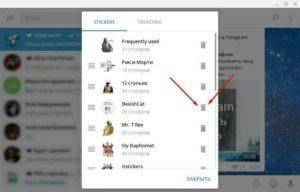 Удаление стикера в Телеграме.
Удаление стикера в Телеграме.
Раньше в Telegram было 200–300 эмоций, но с недавнего времени популярность стала расти и теперь их более 500. Паки можно как добавить, так и убрать.
На каждом устройстве избавляются от смайликов по-разному.
На Андроид
Чтобы удалить смайлики в телеграмме на операционной системе андроид, существует 3 способа.
Первый способ более сложный:
- Открыв диалог, нужно тапнуть на значок с эмоцией. Далее листать влево до момента появления шестеренки.
- Кликаем настройки, там ищется пакет, который надо деинсталлировать, после открываем его меню. Видим вкладку «удалить», нажимаем на нее.
Второй уже легче:
Надо тапнуть на смайлик, который вы решили убирать. После откроется окошко и в правом нижнем углу будет специальная кнопка деинсталляции.
И последний способ:
Чтобы избавиться от стикеров, нужно написать роботу @stickers это: /delpack.
На Айфон
На IOS тоже предусмотрена функция деинсталляции стикерпаков, причем способы аналогичны действиям на Андроиде, через чат:
- Следует выбрать наклейку в переписке с собеседником. После появится окно и в правом нижнем углу вы увидите «удалить».
- Либо же есть второй способ. Надо написать роботу @stickers команду /delpack.
На ПК
Чтобы деинсталлировать свой набор стикеров на компьютере, существует три способа.
Первый способ:
- Надо открыть диалог, а после панель смайлов.
- Далее в меню сделать выбор пакета, нуждающийся в деинсталляции, и нажать на крестик.
- Подтвердить действия.
- Открыв меню, выбираем тот пакет, который нужно убрать, жмем крестик.
- Теперь необходимо убрать панель смайликов в телеграмме, и пак, который требовал устранения, станет недоступным.
Интересно! При желании картинки разрешается вернуть.
Второй способ:
Вначале также открываем панель смайликов, а после жмем на мусорное ведро рядом с набором, который должен подвергнуться удалению!
Если же читатель пользуется онлайн-версией, тогда у него возникает резонный вопрос: «Как убрать стикер в Телеграмм при полном раскрытии программы в окне браузера?». Для этого подойдут такие варианты решения проблемы:
Первый:
- Надо развернуть чат.
- Потом открыть панель со смайлами.
- После раскрытия панели перейти во вкладку с наклейками.
- Тапнуть на «Удалить стикеры» и закрыть окно.
Универсальный вариант, который упоминался в инструкции к другим операционным системам Android и IOS: связаться с роботом @stickers и написать команду /delpack.
Пакет «Великие умы» не подлежит деинсталляции, потому что установлен в приложение по умолчанию!
Как удалить стикеры в своем наборе
Наравне с удалением пакетов, мессенджер имеет функцию деинсталляции ненужной картинки по отдельности.
На Андроид
 Удаление стикеров из списка.
Удаление стикеров из списка.
Универсальным способом решения проблемы является сообщение боту @sticker с текстом /delsticker. Дальше пользователь выбирает стикер, который нужно убрать.
На Айфон
На айфоне действия аналогичные. Отправляется сообщение боту @sticker с текстом /delsticker. Далее робот сделает предложение и покажет выбор смайликов, которые сохранил пользователь. После читатель должен выбрать тот пак, где присутствует лишний смайл, и уже потом нажать на сам стикер.
На ПК
Чтобы избавиться от наклейки из пакета на персональном компьютере, нужно написать боту @sticker сообщение /delsticker. Дальше делаем по инструкции выше.
После всех действий сразу придет уведомление о том, что процесс удаления полностью завершен, и стик исчезнет в течение 60 минут.
Как лучше добавлять стикеры
Все описанные выше способы позволяют буквально в пару кликов добавить стикеры к себе на аккаунт. Но нужно понимать несколько важных нюансов.
Если вы хотите добавить самые свежие стикеры, лучше использовать чаты в Телеграм. Обычно, создатели таких чатов, где выкладываются стикеры, ежедневно публикуют новые наборы. Просто подпишитесь на такой канал в Телеграм и с удобством вы всегда сможете добавить к себе на аккаунт новые стикеры.
Способ поиска стикеров через сайты удобен, когда нужно найти определенный набор — например, из фильма, игры или сериала.
Обратите внимание
Именно на сайтах зачастую самый большой выбор наборов.
В настройках Телеграм наборы популярных стикеров редко обновляются, но там всегда собраны максимально качественные стикеры без нецензурной брани.
Где искать стикерпаки в Telegram
Небольшие статичные или анимированные изображения – лучший способ выразить эмоции или повеселить друга. Все знают, что в мессенджере есть огромная коллекция картинок, но не все знают – где их найти.

Если вы хотите установить стикеры в Телеграм, нужно осуществить грамотный поиск. Доступно несколько вариантов, позволяющий добавить картинку в беседу – разберем их все.
Первый способ таков:
- Откройте любой чат с пользователем;
- Кликните на кружок – находится справа в поле ввода текста, если вы пользуетесь компьютером;
- На компьютере кликните по надписи «Стикеры»;
- Вы увидите несколько самых популярных стикерпаков
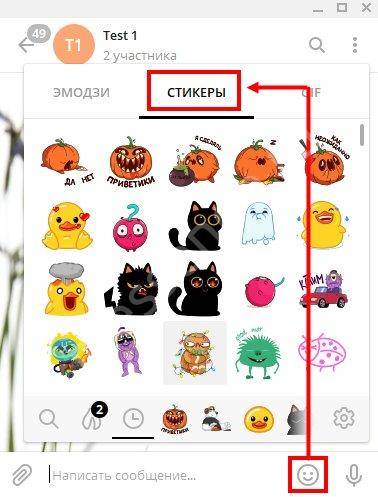
На телефоне кликните на картинку стикера в левом нижнем углу;


Этого недостаточно? Воспользуемся специальным ботом:
- В поисковой строке мессенджера Telegram наберите @StickerBot;
- В результатах выдачи найдите StickerBot;
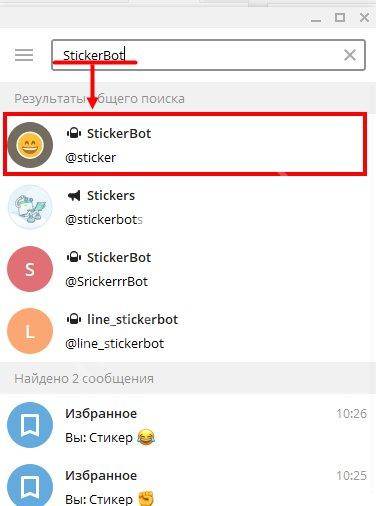
Войдите в чат и кликните по кнопке «Запустить»;
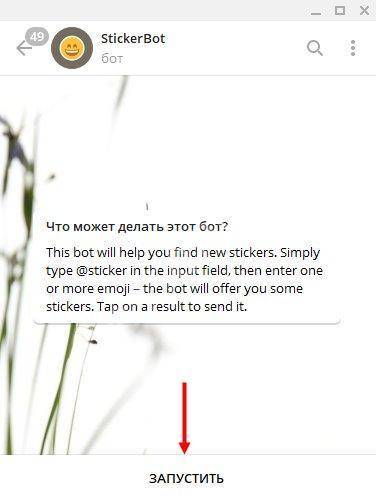
Нажмите на иконку «Share some stickers!»;
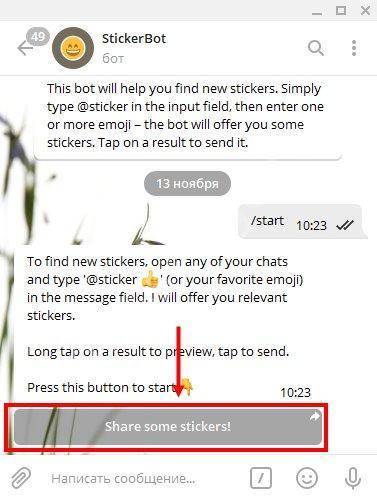
- Выберите человека из списка контактов – это пользователь, с которым вы хотите поделиться изображением;
- Как только откроется новый чат, введите смайлик, который отображает ваше настроение;

Появится небольшое меню – двигайте палец влево-вправо, чтобы выбрать подходящий вариант и добавить его в чат.
Есть и третий способ поиска крутых наборов – добавить стикеры в Telegram на iPhone или Андроид можно на нашем сайте! Просмотрите подборки и кликните на понравившийся пак, чтобы загрузить его в мессенджер Telegram.